Visual StudioでC#のコードを書いたはいいけど、あとでプロジェクトやソリューションの名前を変更したくなるときがあると思います。そのときどうすればよいのかというのを簡単にまとめます。
ソリューションやプロジェクト名を変更する。
ソリューションやプロジェクト名を変更するには、Visual Studioのソリューションエクスプローラーで行います。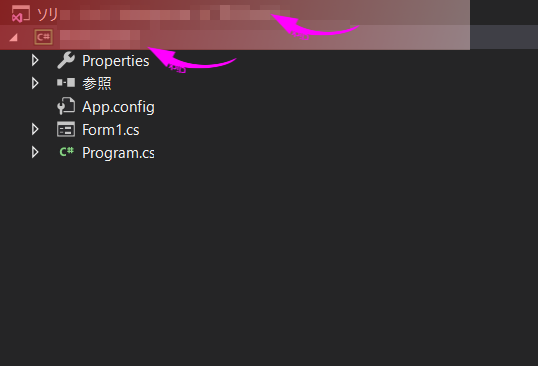
画像ですと上の項目がソリューション、下の項目がプロジェクトになります。クリックでも変更できますが、右クリックするとメニューがあらわれるので、「名前の変更」をえらぶと、ソリューションやプロジェクト名を変更することができます。
フォームの名前を変更したい
フォームの名前を変更したい場合は、ソリューション名を変更するときと同様、Visual Studioのソリューションエクスプローラーでフォームをクリックするか、右クリックしてメニューから「名前の変更」を選択します。フォームの名前を変更すると「参照の情報もすべて変更しますか?」と聞かれるので はい、もしくは、いいえ、を選択します。
注意点として、いいえを選択した場合でもフォームのファイル名は変更されます。参照を変更しないケースはあまりないと思いますので、とりあえず「はい」をえらんでおけばいいかと思います。
ソリューションが入っているフォルダ名を変更する
ソリューションのフォルダ名を変更するには特殊な作業が必要です。箇条書きします。
- まずVisual Studioを閉じる
- ソリューションのslnファイルをテキストエディタで開く
- “フォルダ名\プロジェクト名.csproj”の記述があるので、フォルダ名を変更して保存
- Windowsエクスプローラーでフォルダ名を変更する
- Visual Studioで正常に開けるか確認する
以上の作業でフォルダ名を変更することができます。sinファイルをテキストエディタで開き編集しわすれるとソリューションが開けないことになると思われます。
名前空間を変更する
名前空間を変更するにはVisual Studioのソースコードで名前空間が書かれているところにマウスカーソルをもっていきF2ボタンをおすと名前空間が変更できるようです。
アセンブリ名を変更する
アセンブリとはなんなのかは説明できませんが、アンセブリ名はデバッグしたときに生成されるアプリケーションの実行ファイル関連の名前に反映されるようです。これを変更するにはVisual Studioのソリューションエクスプローラーで、「Properties」を選択します。すると以下の画面が開きます。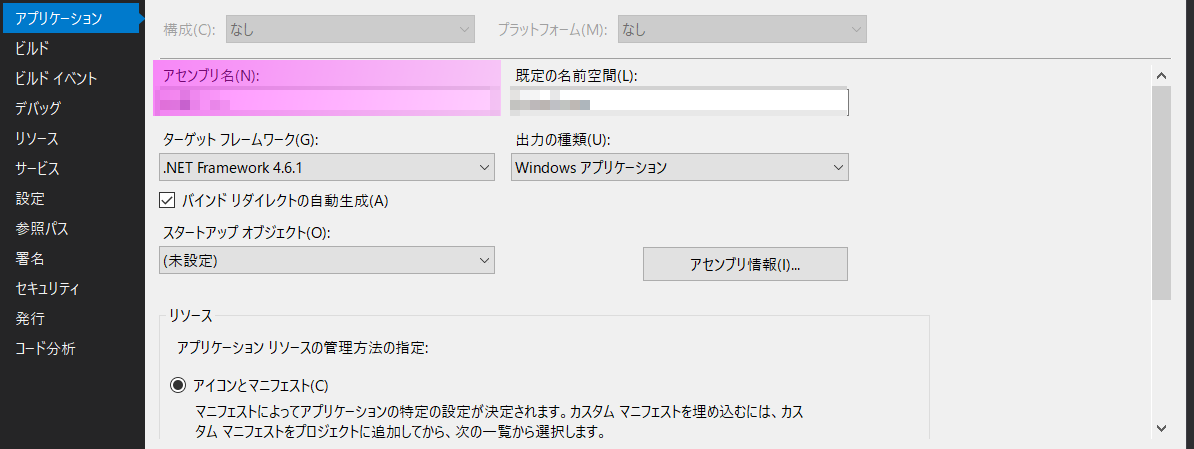
こちらのアセンブリ名の項目を変更します。
アセンブリ情報を変更する
アセンブリ名とは別にアセンブリ情報というものがあります。これがどこに反映されるかというと、タスクの名前として表示されます。具体的にはタスクマネージャーを開いたときに表示されているタスクの名前です。これは意外と重要な項目かと思います。
アセンブリ情報を変更するには、先ほどの画像をもう一度みていただくとわかると思いますが、「アセンブリ情報」という項目があるかと思いますので、そこをクリックします。そこで、変更する内容は「タイトル」と「製品名」です。
まとめ
Visual Studioのいろいろな項目で名前を設定する方法を解説しました。おそらくですが、なにかを作るとなった場合はこれらの情報すべてが重要になるかと思います。重要でない項目はないと思われますので、わからなくなったらまたここをみにきてください。
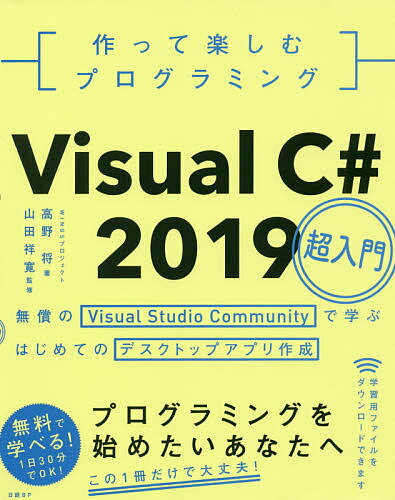
コメント